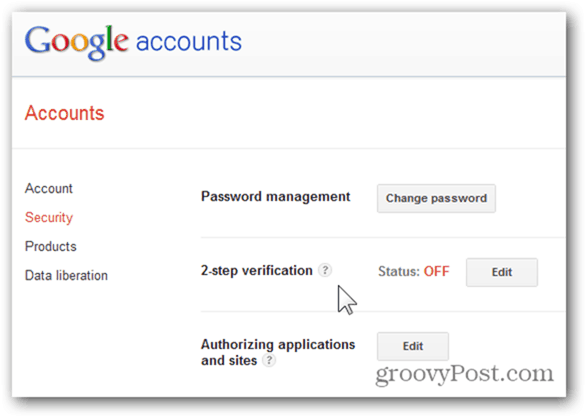Slik aktiverer du tofaktorautentisering for brukere av Google Apps
Sikkerhet Google Apper / / March 18, 2020
I går forklarte jeg hvordan du aktiverer tofaktorautentisering på Google-kontoer, men hvis du er en Google Apps-bruker, har du sannsynligvis lagt merke til at funksjonen ikke er tilgjengelig. Slik kan Google Apps-administratoren din aktivere det for domenet ditt.
I går forklarte jeg hvordan du aktiverer tofaktorautentisering på Google-kontoer, men hvis du er en Google Apps-bruker, la du sannsynligvis merke til at totrinns bekreftelsesfunksjonen (et annet navn for tofaktorautentisering) ikke var synlig i kontoinnstillingene. Som standard er funksjonen deaktivert i Google Apps-domener, så før du kan aktivere den, må systemadministratoren aktivere den i Google Apps Admin Dashboard. Slik gjør de det.
Logg deg på Google Apps Admin Dashboard.
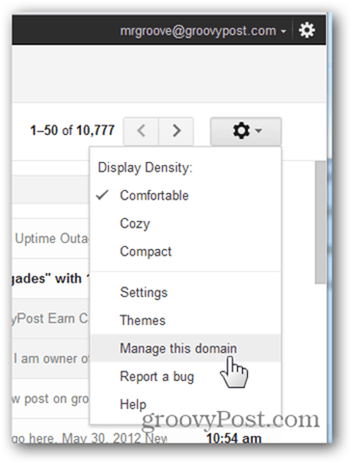
Klikk på fanen Avanserte verktøy.
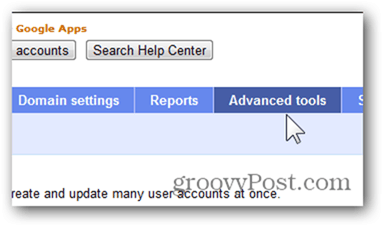
Merk av i ruten Tillat brukere å slå på 2-trinnsgodkjenning.
Merk: Når boksen er merket av, vil 2-trinns autorisasjon. -funksjonen vil være øyeblikkelig for alle Google Apps-brukere på den kontoen.
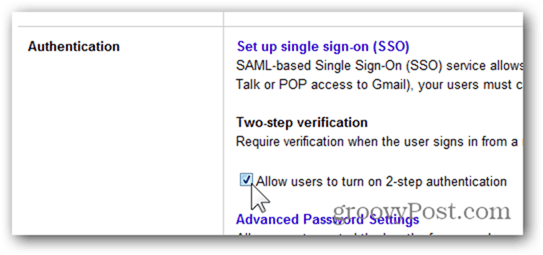
Test innstillingen ved å gå til sikkerhetsdelen under kontoen din. Det skal du nå kunne aktiver Google 2-trinns bekreftelse.